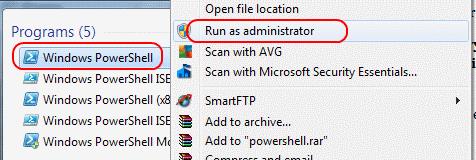Када покушавате да подесите политику извршавања за ПоверСхелл скрипте на вашем Виндовс систему, можда ћете добити следећу грешку:
Сет-ЕкецутионПолици : Приступ кључу регистратора „
ХКЕИ_ЛОЦАЛ_МАЦХИНЕ\СОФТВАРЕ\ Мицрософт\ПоверСхелл\1\СхеллИдс\Мицрософт.ПоверСхелл“ је одбијен.
На линији:1 знак:1
Ова грешка се често приказује јер не извршавате команду као администратор. Да бисте решили овај проблем, покушајте следеће.
Уверите се да сте пријављени на рачунар са локалним администраторским правима.
Кликните десним тастером миша или држите „ Схифт “ и изаберите „ Виндовс ПоверСхелл “ > „ Покрени као администратор “.
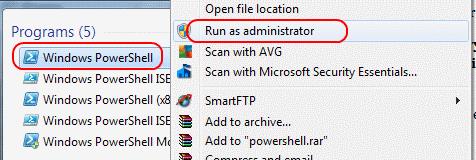
Сада покушајте да покренете исту команду сет-екецутионполици да бисте променили политику извршавања. Требало би да се заврши успешно.